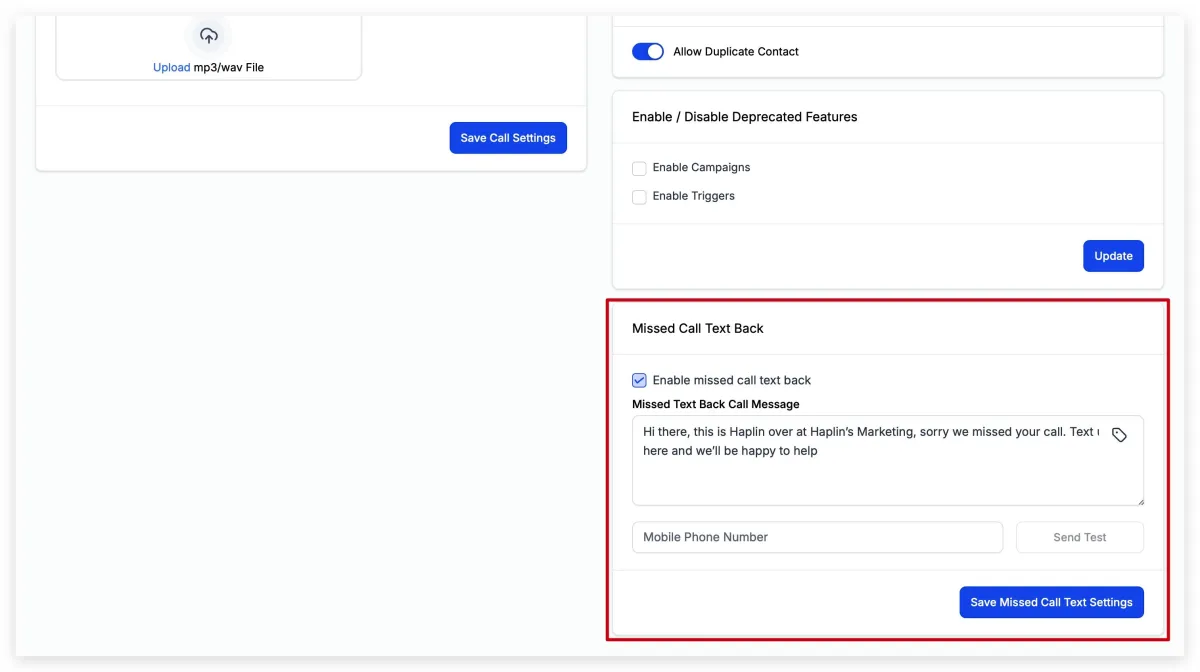¿Qué es el Perfil de Negocio?
Tu Perfil de Empresa es la sección de la configuración de tu cuenta donde puedes asignar datos de la empresa y configurar ajustes que se aplican a toda la cuenta. Configurar esta sección y dedicarle unos minutos es fundamental para su funcionamiento.
Para ayudarte a comprender mejor todos los componentes y elementos dentro del Perfil comercial, repasaremos todas las secciones y configuraciones una por una y te explicaremos cómo configurarlas e incluso te brindaremos algunos casos de uso que ayudarán a comprender el resultado de cada configuración.
¿Dónde encuentro el perfil empresarial?
Acceder a tu Perfil de Empresa es rápido y sencillo. También te proporcionamos algunas capturas de pantalla a continuación para que te sea más fácil navegar.
Asegúrate de estar en la cuenta elegida en tu Wixyn.
Haz clic en el elemento de navegación CONFIGURACIÓN en el lado izquierdo de la pantalla.
Una vez que estés en CONFIGURACIÓN, el PERFIL EMPRESARIAL será el primer botón de navegación en el menú de configuración en el lado izquierdo de la pantalla.
El Perfil Empresarial también es la primera página de configuración de forma predeterminada, por lo que una vez que hagas clic en el botón CONFIGURACIÓN, verás automáticamente el PERFIL EMPRESARIAL.
Inicia sesión en Wixyn -> Selecciona una subcuenta -> Haz clic en Configuración -> Perfil de empresa
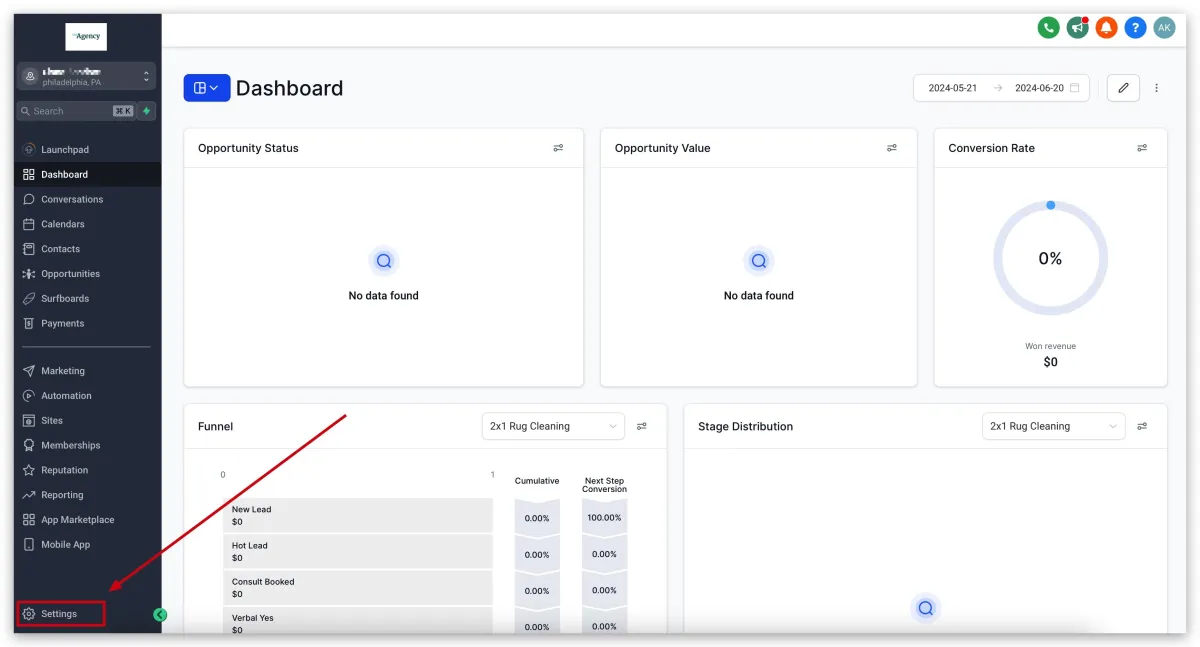
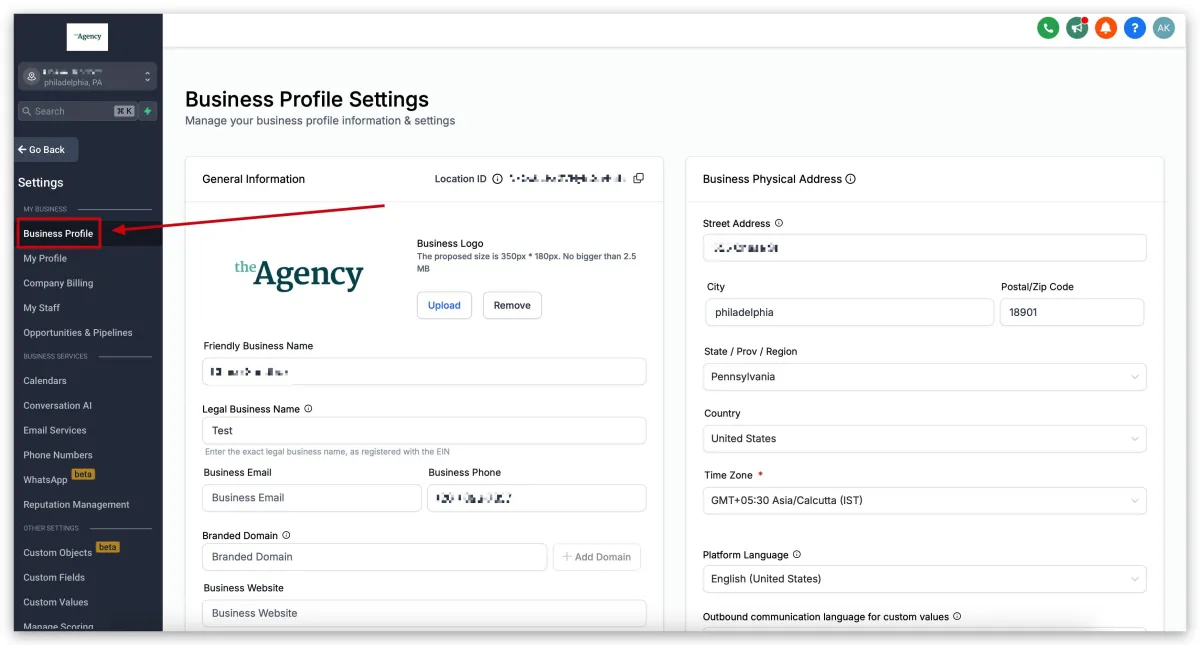
Información general
La información general de tu cuenta es muy importante. Añadir la información correcta aquí y configurar opciones como "Dominio de marca" garantizará que quienes utilicen campos personalizados o enlaces de activación asociados a esta cuenta envíen la información correcta sobre el negocio.
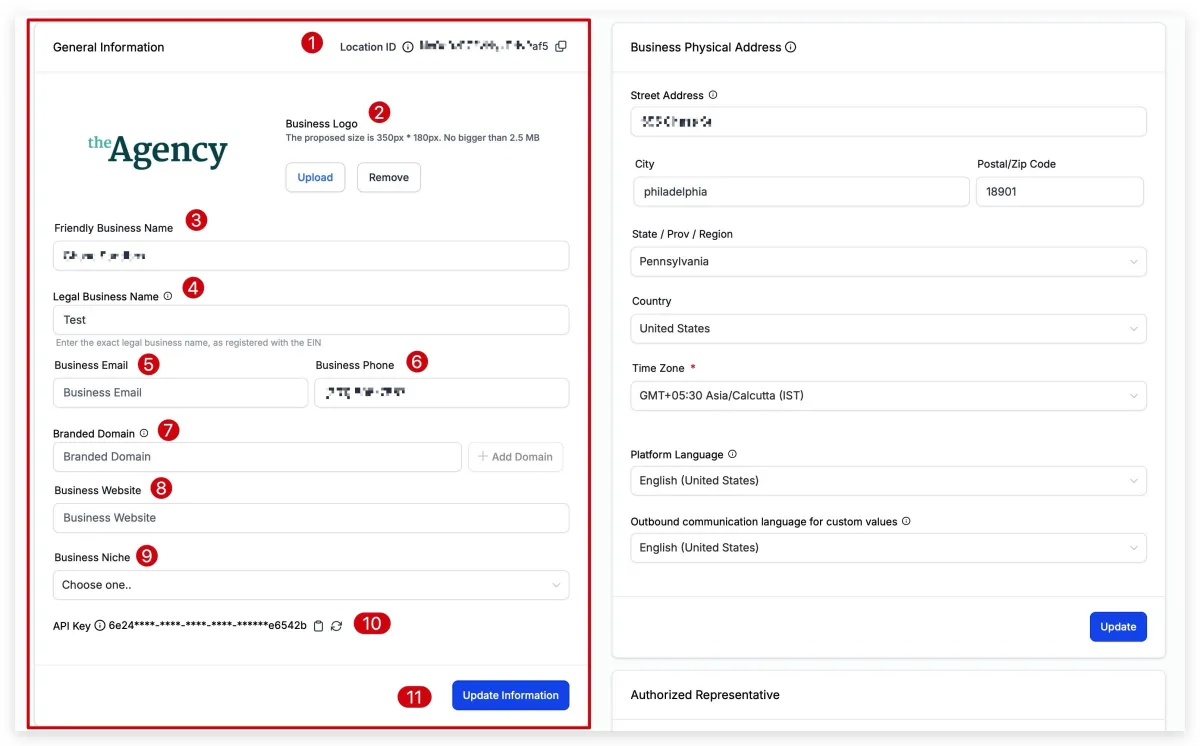
1. ID de ubicación
Al interactuar con nuestros equipos de soporte, es posible que le soliciten el ID de la ubicación donde tiene un problema. El ID de ubicación es un ID único asignado a cada cuenta. Esto nos ayuda a identificar y a optimizar la resolución del problema.
2. Logotipo de la empresa
Sube el logotipo de la empresa que quieres asociar con esta cuenta. El logotipo podrá usarse en muchas funciones de Wixyn, como facturas y correos electrónicos, e incluso como campo personalizado en la mensajería.
3. Nombre comercial amigable
Este es el nombre que se utilizará para la cuenta (ubicación) cuando utilices el campo personalizado "Cuenta -> Nombre" en mensajería, flujos de trabajo y otras áreas de la aplicación.
4. Nombre legal de la empresa
El nombre comercial legal es el que se utilizará en cualquier registro de cumplimiento futuro. Lo que agregues aquí debe coincidir perfectamente con el nombre comercial tal como aparece en la documentación legal, como su licencia comercial y los documentos de registro.
5. Correo electrónico empresarial
Ingresa el correo electrónico que deseas que se utilice para esta cuenta al agregar el campo personalizado "Cuenta -> Correo electrónico" a mensajes, correos electrónicos, flujos de trabajo u otras áreas de la aplicación que permitan campos personalizados.
6. Teléfono de empresa
Ingresa el número de teléfono que deseas que se utilice para esta cuenta al agregar el campo personalizado "Cuenta -> Teléfono" a mensajes, correos electrónicos, flujos de trabajo u otras áreas de la aplicación que permitan campos personalizados.
Si deseas que este número coincida con el número que utilizas para llamar y enviar mensajes, primero deberás configurar el número de teléfono LC y luego copiar y pegar el número comprado en el campo "Teléfono comercial".
7. Dominio de marca
Cada cuenta (ubicación) puede crear dominios de marca conectándose a un subdominio de su proveedor de alojamiento. Este dominio de marca se usará como URL para enlaces de activación, calendarios, formularios, encuestas, etc.
A continuación, encontrarás un enlace de ayuda a diferentes artículos que explicarán el dominio de marca con más detalle y cómo configurarlo para tu cuenta:
8. Sitio web empresarial
Ingresa la URL del sitio web que deseas que se utilice para esta cuenta al agregar el campo personalizado "Cuenta -> Sitio web" a mensajes, correos electrónicos, flujos de trabajo u otras áreas de la aplicación que permitan campos personalizados.
9. Nicho de negocio
Asigna un nicho de negocio a tu cuenta eligiéndolo de la lista desplegable. Si te diriges a varios nichos, elige el que mejor describa tu mercado objetivo.
10. Clave API
Las claves API se utilizan para conectar dos o más aplicaciones de software con la intención de compartir información y/o realizar una acción que requiera la aprobación y validación de las aplicaciones de software involucradas.
Por ejemplo, al crear un Zap en Zapier, simplemente se conecta a la API de diferentes aplicaciones de software. Zapier ofrece una experiencia limpia y atractiva para el usuario final, pero debajo de todo el atractivo software que ofrece Zapier se encuentran un conjunto de claves API que se conectan entre sí según la configuración de los Zaps.
Tu clave API de cuenta (o ubicación) se puede usar al conectarse a Zapier y otras aplicaciones que pueden requerir una clave API para enviar o recibir información hacia o desde cualquier cuenta (ubicación) específica.
11. Botón Actualizar información
Cuando hayas terminado de actualizar tu información general, ¡asegúrate de guardarla!
Dirección física comercial
La información general de tu cuenta es muy importante. Añadir la información correcta aquí y configurar opciones como "Dominio de marca" garantizará que quienes utilicen campos personalizados o enlaces de activación asociados a esta cuenta envíen la información correcta sobre su negocio.
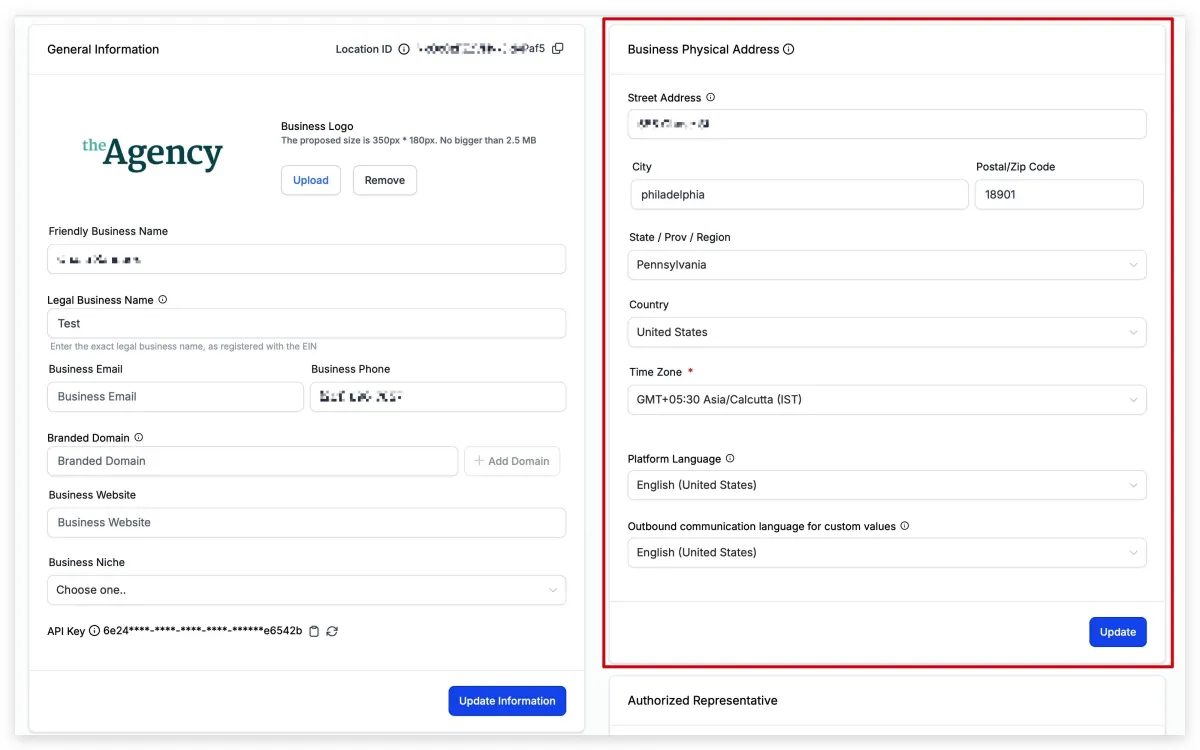
La dirección física de la empresa debe coincidir con la dirección que figura en los documentos legales Esta información puede utilizarse para verificar su empresa si es necesario.
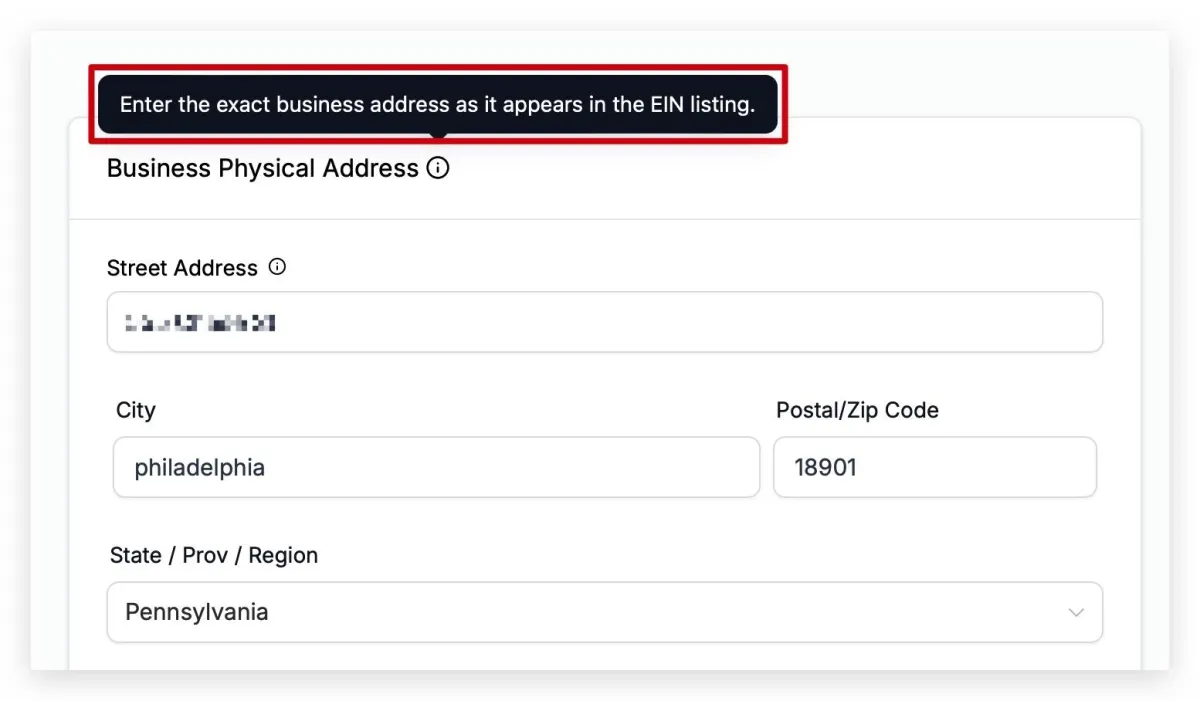
Huso horario
Los eventos automatizados dentro de las campañas funcionan con este campo para determinar cuándo enviar. Es posible que puedas anular esta configuración de zona horaria predeterminada según la función que utilices, como flujos de trabajo o campañas de correo electrónico. Siempre revisa la configuración de tu perfil empresarial y la configuración de la función que utilizas para asegurarte que la zona horaria seleccionada sea la correcta.

Lenguaje de la plataforma
Esta configuración controla el idioma en el que se muestra tu cuenta. Es decir, si hablas y lees inglés, querrás que tu subcuenta de Wixyn se muestre en inglés. Si hablas y lees español, probablemente querrás que tu cuenta se muestre en español.
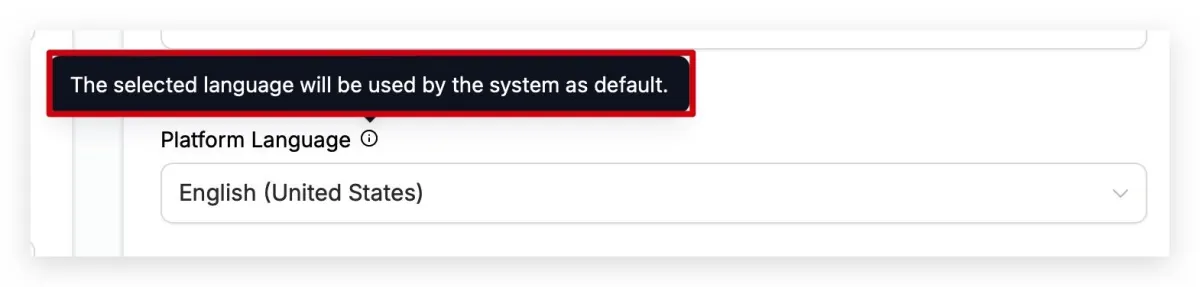
Puedes ver en el siguiente ejemplo que cambiamos el "Idioma de la plataforma" a español y todo el texto de la aplicación ahora se muestra en español.
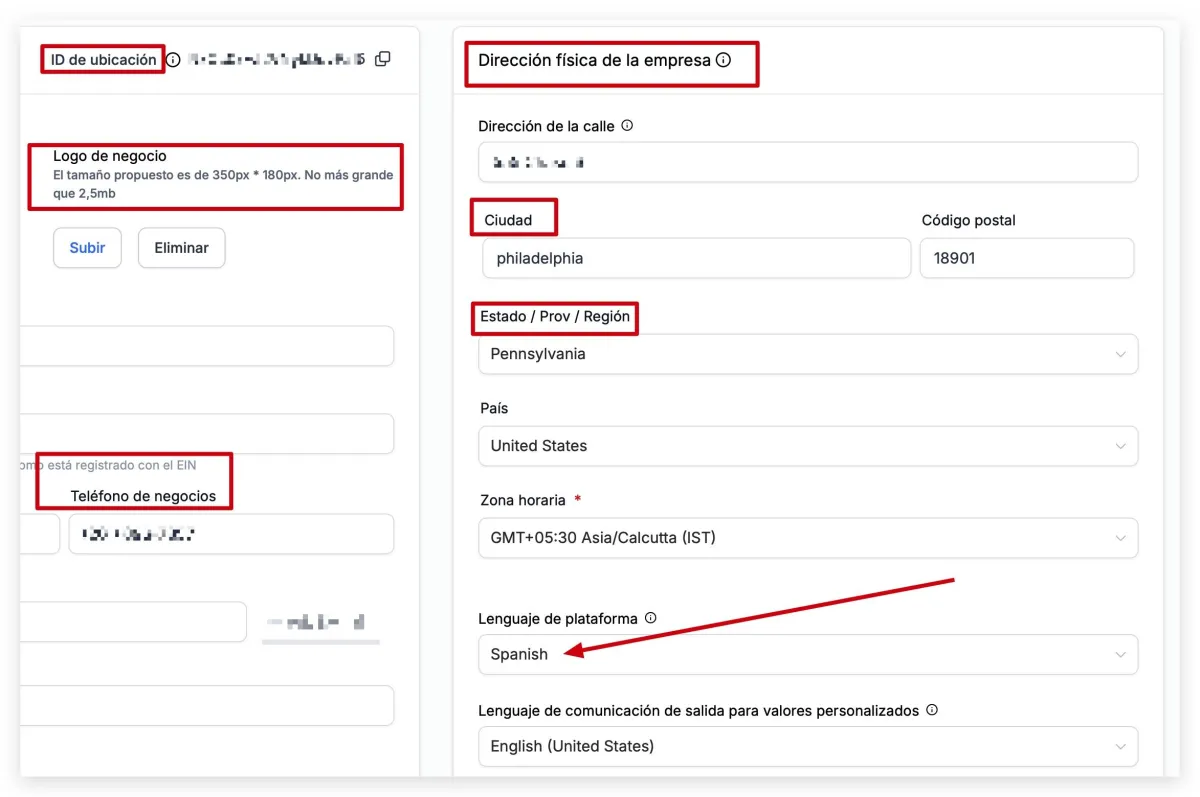
Lenguaje de comunicación saliente para valores personalizados
Al enviar campos y valores personalizados en mensajes, Wixyn necesita saber cómo deseas que se muestre esa información a la persona o personas que reciben el mensaje. Seleccionar el idioma correcto garantizará que, al enviar un mensaje con campos o valores personalizados, o al usarlos en cualquier otro lugar, como sitios web y embudos de conversión, se muestre en el idioma correcto.
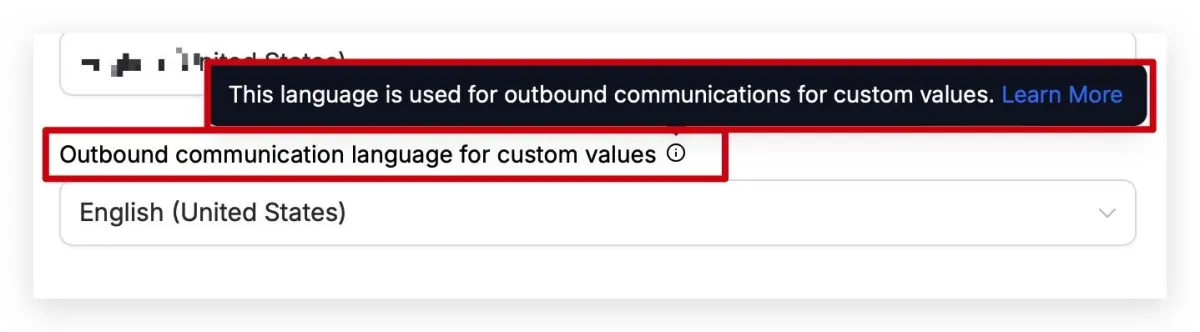
Información comercial
Es muy importante completar esta sección con información sobre tu negocio. Esta información incluye datos como su tipo y número de registro (EIN, CCN, IVA, etc.) y las regiones donde opera. Gestionar un negocio legítimo y registrado puede ser la diferencia entre obtener la aprobación o el rechazo al solicitar la autorización para enviar mensajes SMS.
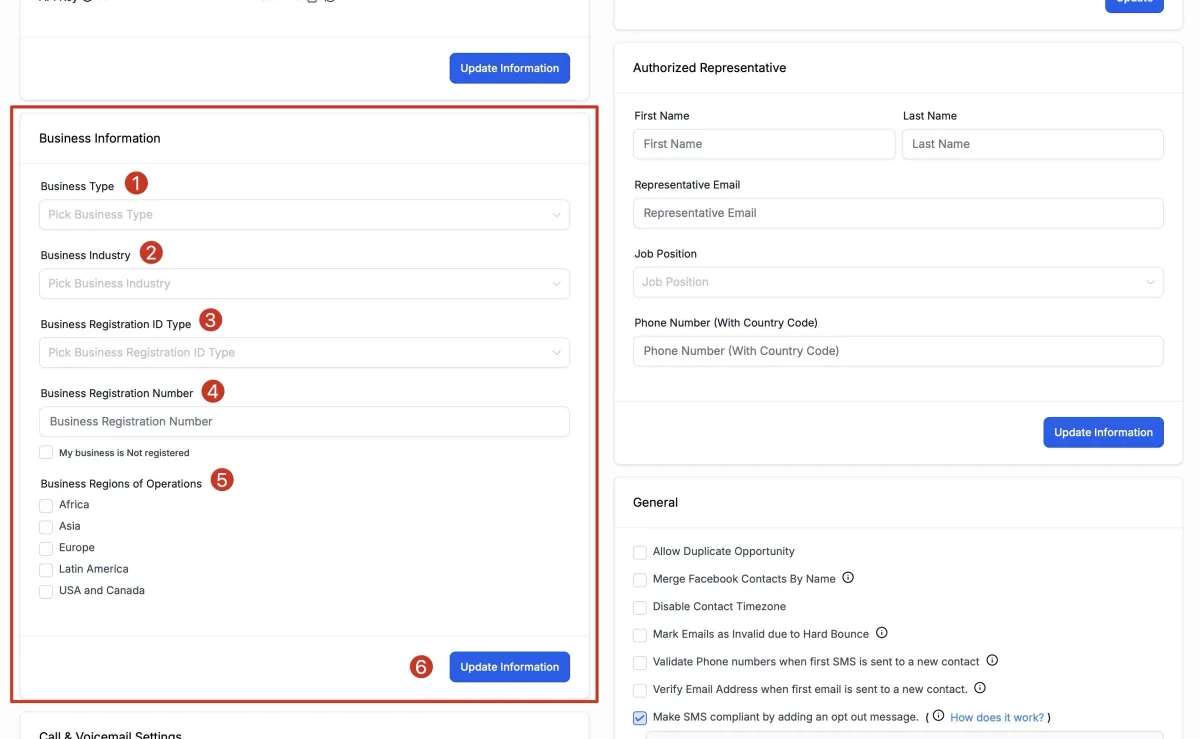
1. Tipo de negocio
Selecciona el tipo de negocio. El menú desplegable mostrará las siguientes opciones:
Cooperativa
Corporación
Sociedad de responsabilidad limitada (LLC) o empresa unipersonal
Corporación sin fines de lucro
Asociación.
2. Industria empresarial
Selecciona el sector al que prestas servicios principalmente. Entendemos que puedes prestar servicios a muchos sectores diferentes, pero selecciona el que mejor describa tu mercado objetivo.
3. Tipo de identificación de registro comercial
Selecciona el tipo de registro de tu empresa.
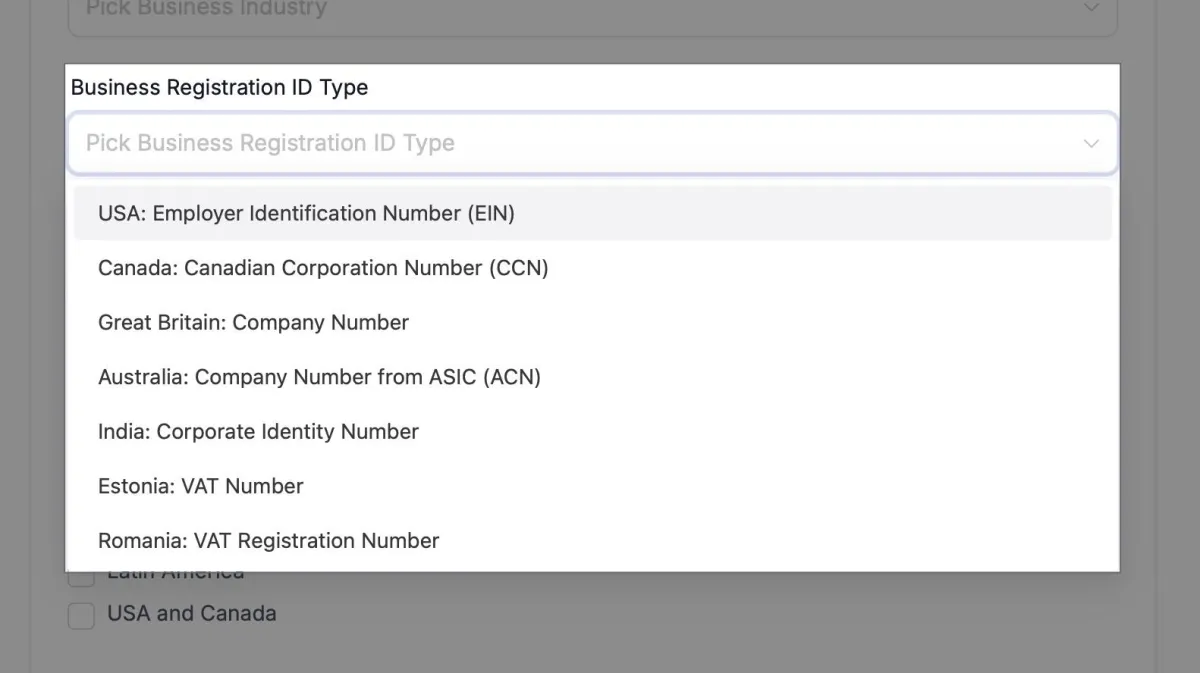
4. Número de registro comercial
Después de seleccionar el tipo de registro de la empresa, puedes agregar su número de registro aquí.
5. Regiones comerciales de operaciones
Selecciona las regiones donde opera la empresa. Si es una empresa global, selecciona las regiones donde realiza la mayor parte de sus ventas. Esta es una configuración de selección múltiple, por lo que puede elegir más de una región.
6. Actualizar información
Asegúrate de hacer clic siempre en el botón actualizar después de realizar cambios para que éstos se guarden correctamente.
Representante autorizado
Si tu empresa cuenta con un representante autorizado, agrega su información aquí.
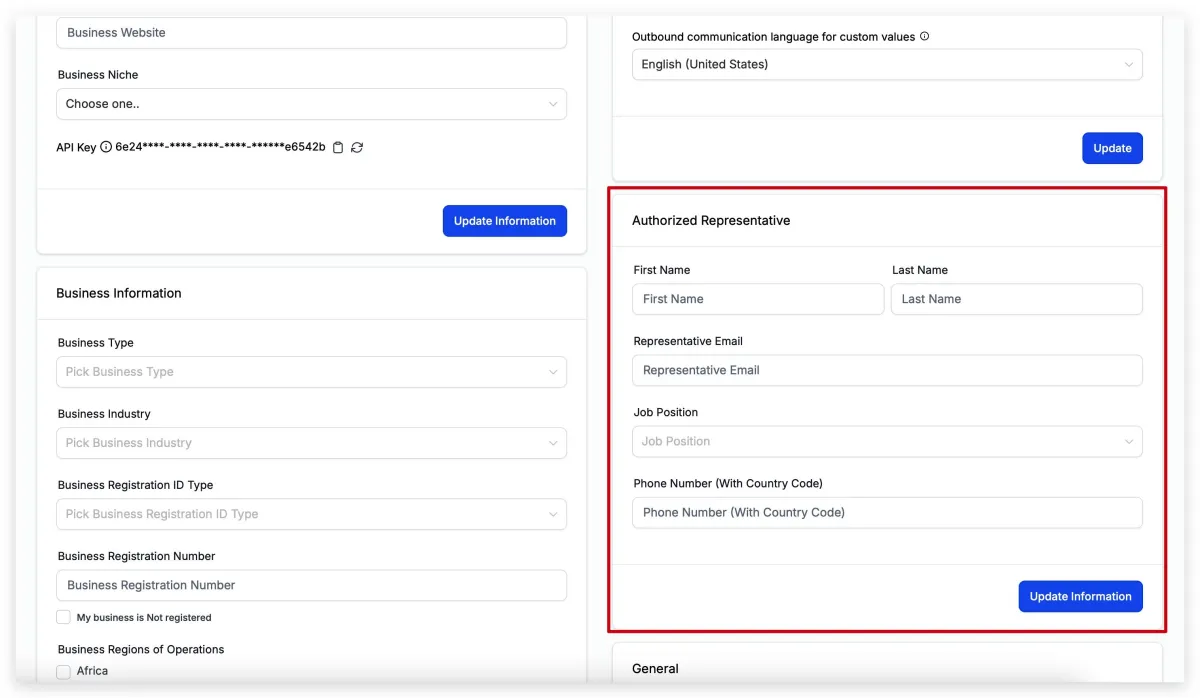
General
Esta sección de tu Perfil de Empresa es fundamental, por lo que la detallaremos a continuación. Presta mucha atención a estas configuraciones, ya que pueden tener un impacto significativo en tu cuenta. Es posible que experimentes algún problema en la sección CONTACTOS, no sepas cómo solucionarlo y, al revisar estas configuraciones, te des cuenta de que activaste o desactivaste algo que no debías.
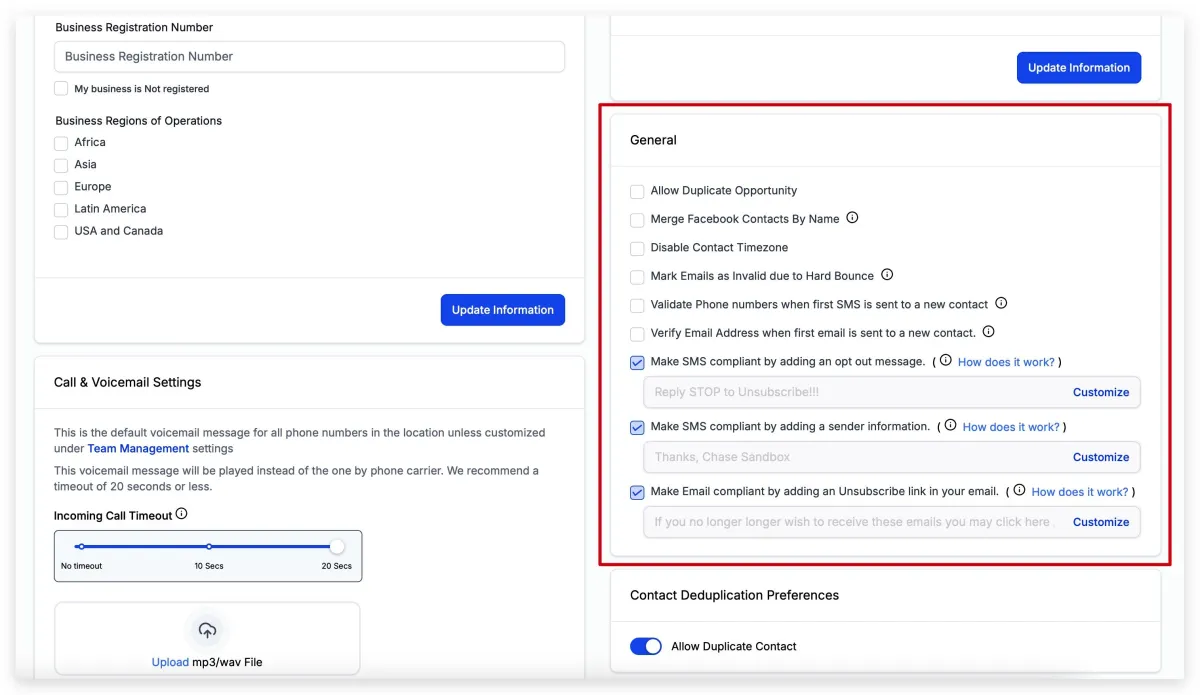
Permitir oportunidades duplicadas
Al activar esta función, se podrán crear oportunidades duplicadas en el mismo pipeline. Si se activa, se crearán nuevas oportunidades en el mismo pipeline, en lugar de que una oportunidad pase de una etapa a otra. En ciertos escenarios o casos de uso, esto puede ser muy útil, incluso necesario.
Fusionar contactos de Facebook por nombre
Cuando tus contactos se comuniquen con tu empresa desde Facebook Messenger, se creará un nuevo contacto en tu sistema. Esto se debe a que Facebook solo nos envía el nombre del usuario, no su número de teléfono ni su correo electrónico.
Si deseas mantener las listas de contactos limpias y organizadas y agregar otra a los contactos que se comunican a través de Facebook, puedes activar esta función. El canal de mensajería Wixyn fusionará los contactos con el mismo nombre que un contacto que le envía mensajes desde Facebook.
Deshabilitar la zona horaria de contacto
Usar la zona horaria de tu contacto para diversas funciones puede ser crucial. Supongamos que envías correos electrónicos a las 8:00 a. m. EST, pero tu cliente se encuentra en California (PST), lo que implicaría un retraso de 3 horas. Enviarías ese mismo correo electrónico a las 5:00 a. m. PST si no te aseguraste de tener en cuenta la zona horaria del contacto al enviarlo.
Si hay un motivo por el cual no necesitas utilizar la zona horaria específica del contacto, puedes usar esta función para desactivar cualquier reconocimiento de la zona horaria del contacto y usar solo la zona horaria asignada en la cuenta.
Marcar correos electrónicos como no válidos debido a rebotes duros
Wixyn te permite validar las direcciones de correo electrónico de tus contactos. Con esta función, puedes marcarlas como "No válidas" si se produce un rebote permanente al enviar un correo. Esta función te ayuda a reducir costos al evitar enviar correos a contactos que sufren rebotes permanentes.
NOTA: Las acciones de correo electrónico en los flujos de trabajo se omitirán automáticamente cuando la dirección esté marcada como "No válida".
Rebote duro (según la definición de Google): un rebote duro es un correo electrónico que no se pudo entregar por razones permanentes, como porque la dirección del destinatario no es válida (ya sea porque el nombre de dominio es incorrecto, no es real o el destinatario es desconocido).
Validar números de teléfono cuando se envía el primer SMS a un nuevo contacto
Esta función intentará validar automáticamente el número de teléfono de un contacto al intentar enviar el primer SMS a un nuevo número de su cuenta. Si el número está marcado como "Inválido", el SMS no se enviará y deberá validarlo para poder enviar SMS a este contacto en el futuro.
El precio estándar para validar números de teléfono es de $0.005 netos por intento. Este importe se deducirá de los créditos de la cuenta cada vez que se realice un intento de validación.
Haz que los SMS sean compatibles añadiendo un mensaje de exclusión voluntaria
El cumplimiento de las normas de SMS es fundamental y debe tomarse muy en serio. Por eso, Wixyn configura automáticamente los mensajes de "Darse de baja" en todas sus cuentas de forma predeterminada. Puedes configurar estos mensajes de baja e incluso desactivarlos (lo cual no recomendamos), pero esta activa de forma predeterminada en todas las cuentas.
Haz que los SMS sean compatibles añadiendo información del remitente
Al igual que la notificación de cancelación de suscripción es fundamental, asegurar que la información del remitente se incluya en el mensaje SMS es otro factor crucial para el cumplimiento normativo. Puedes configurar la información del remitente e incluso desactivarla (lo cual no recomendamos), pero esta activa de forma predeterminada en todas las cuentas.
Haz que los correos electrónicos cumplan con las normativas añadiendo un enlace para cancelar la suscripción en sus correos electrónicos
Constantemente se aprueban nuevas leyes sobre el envío de correos electrónicos para proteger la seguridad de los consumidores y su información.
Por eso, Wixyn configura automáticamente el enlace de cancelación de suscripción de correo electrónico en todas sus cuentas de forma predeterminada. Puede configurar el enlace de cancelación de suscripción e incluso desactivarlo (lo cual no recomendamos), pero esta activa de forma predeterminada en todas las cuentas.
Configuración de llamadas y correo de voz
Las siguientes configuraciones de correo de voz se aplican a toda la cuenta y solo se anulan si agregas un correo de voz a un miembro individual del equipo.
Cuando cargues el correo de voz de tu cuenta, el archivo debe estar en formato mp3 o WAV.
Al seleccionar "Tiempo de espera para llamada entrante" se determina la rapidez con la que la llamada entrante se envía al correo de voz.
Recomendamos entre 10 y 20 segundos, pero dependiendo de tu negocio, es posible que prefieras elegir un tiempo de espera de menos de 10 segundos para garantizar que la llamada entrante llegue al correo de voz antes de que cuelguen el teléfono.
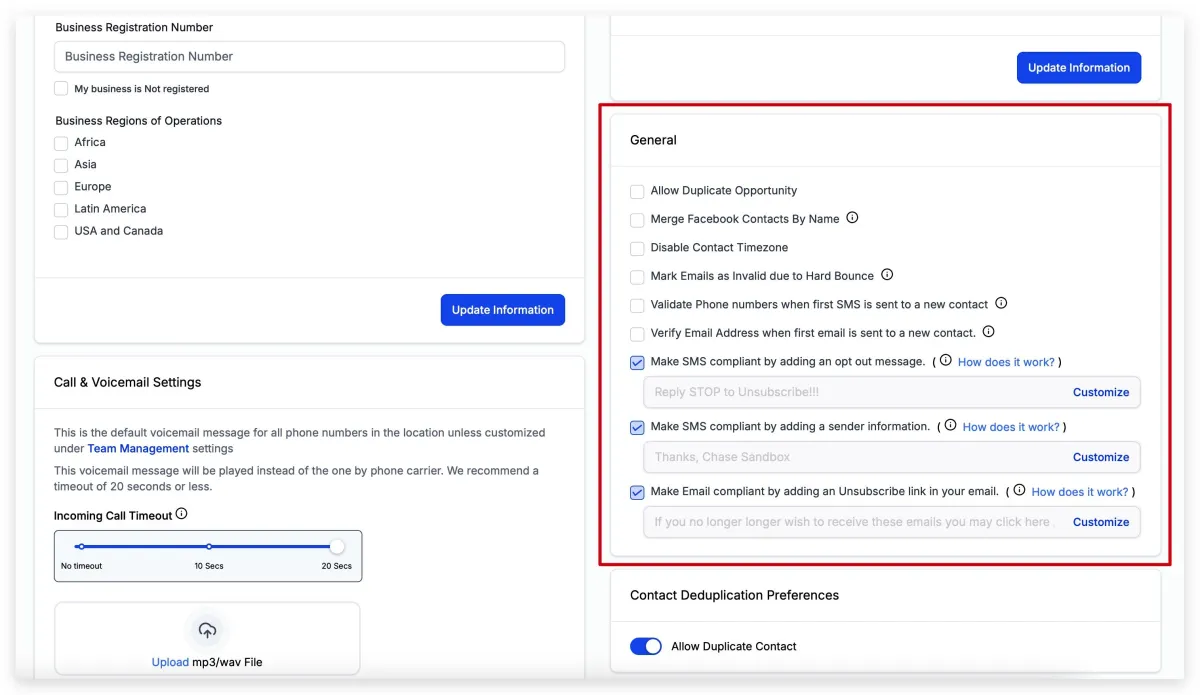
Preferencias de duplicación de contactos
Esta configuración permite controlar cómo la cuenta trata los contactos duplicados. Si deseas "Permitir contactos duplicados", activa esta configuración. Si no deseas contactos duplicados, desactívala.
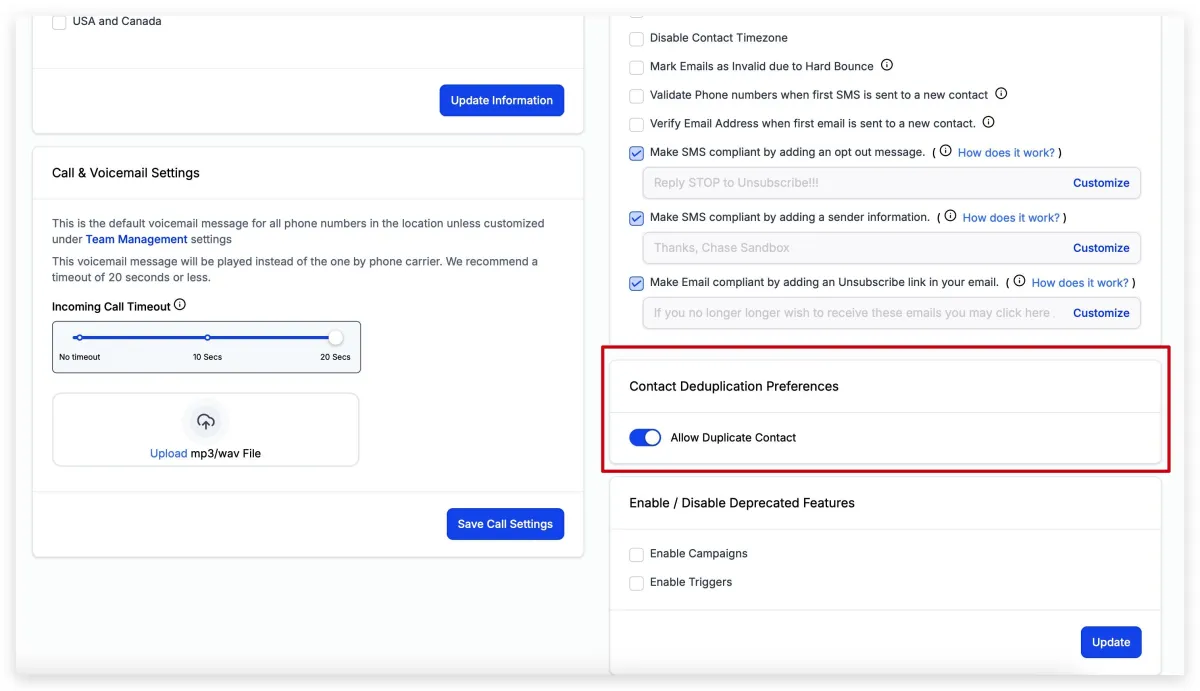
Si desactivas esta opción, se presentarán opciones para ajustar cómo la cuenta de Wixyn busca contactos duplicados. Puedes buscar primero el correo electrónico o el número de teléfono para determinar si un contacto es duplicado, y si deseas un nivel adicional de confirmación, también puedes seleccionar un factor determinante secundario.
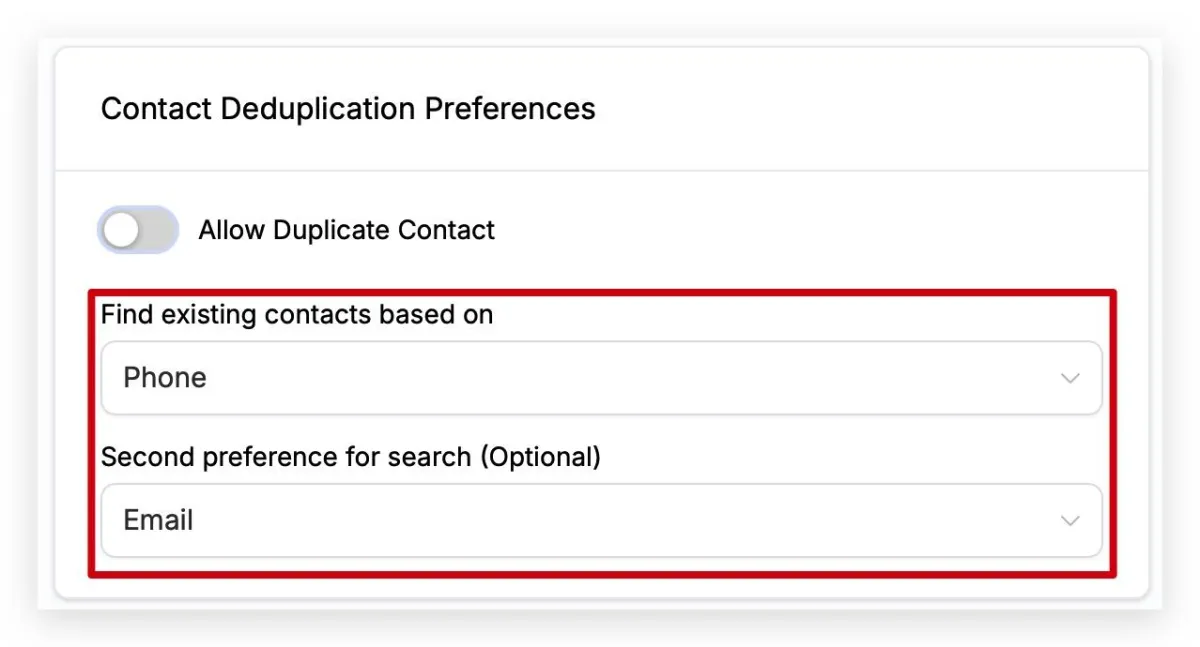
Mensaje de texto de llamada perdida
La devolución de mensajes de texto de llamadas perdidas es una función que se puede activar y configurar fácilmente aquí mismo, en la configuración de su perfil comercial. Aunque también se puede configurar para SMS o WhatsApp en automatizaciones.
El mensaje de respuesta de llamada perdida enviará automáticamente un mensaje SMS a la persona que llamó recientemente pero no pudo comunicarse con alguien del equipo.
Puedes configurar el mensaje SMS exacto que se envía e incluso agregarle campos personalizados y valores personalizados.
Si necesitas probar el SMS que creaste antes de activar la función de respuesta de llamadas perdidas, puedes enviarlo fácilmente añadiendo tu número de teléfono en el campo de entrada debajo de esta función y haciendo clic en "Enviar prueba". Wixyn enviará a tu teléfono un SMS con el texto exacto que configuraste en esta configuración.
Cuando estés listo para comenzar a usar la devolución de texto de llamadas perdidas, haz clic en el botón Guardar debajo de esta función y ¡estará listo!